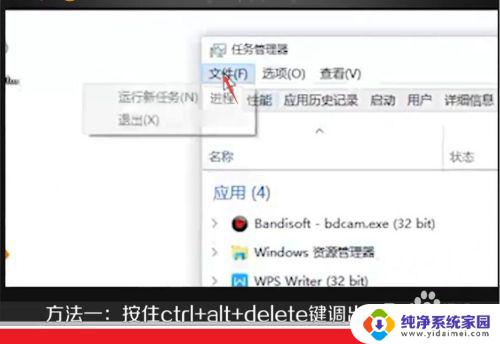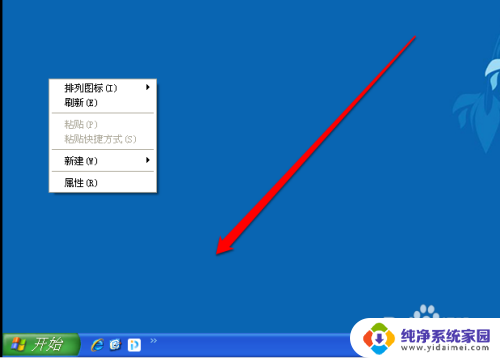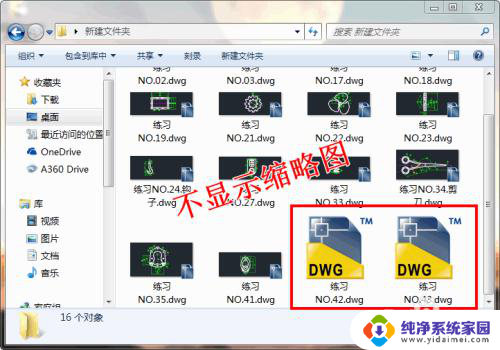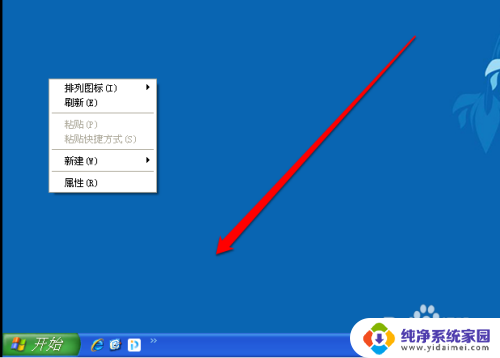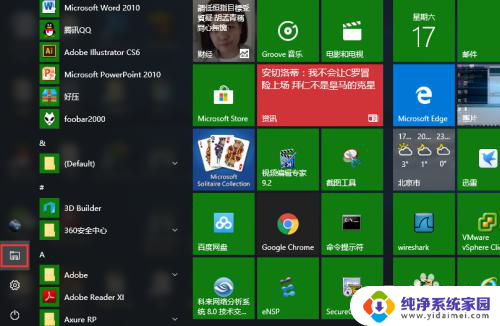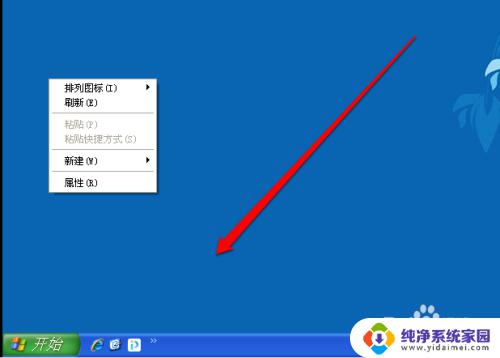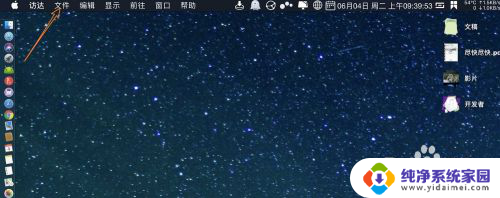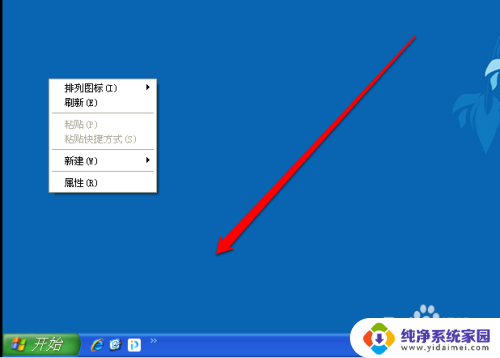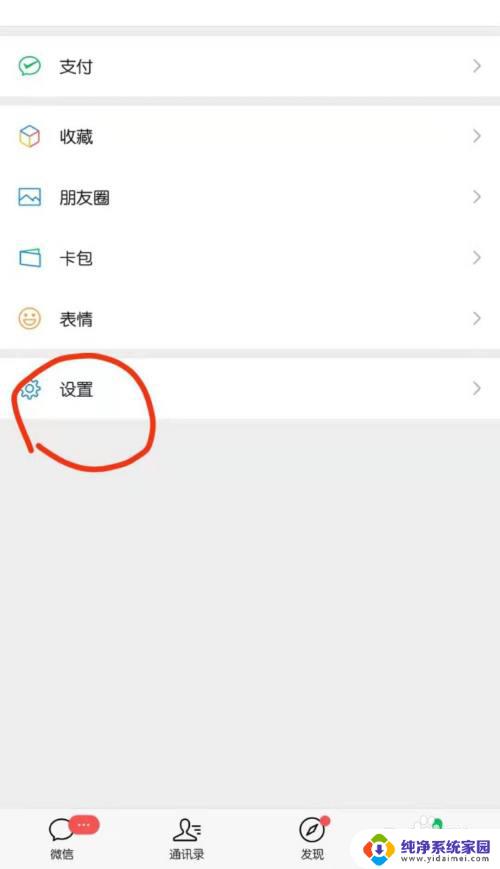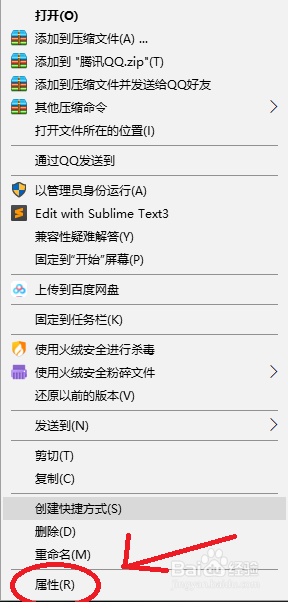文件夹不显示桌面 怎样解决桌面文件不显示的问题
在日常使用电脑的过程中,我们经常会遇到一些问题,其中之一就是文件夹不显示桌面的情况,这种情况常常让人困扰,因为我们经常会将重要的文件放在桌面上以便随时查看和使用。当文件夹不显示桌面时,我们就会感到无从下手,不知道应该如何解决这个问题。究竟应该如何解决桌面文件不显示的问题呢?在本文中我将为大家介绍一些可能的解决方法,希望能帮助大家解决这一困扰。
步骤如下:
1.方法一:按住Ctrl+Alt+Delete键,调出任务管理器;
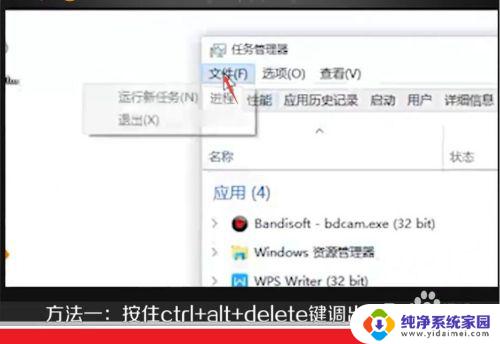
2.在任务栏点击【文件】,运行新任务;
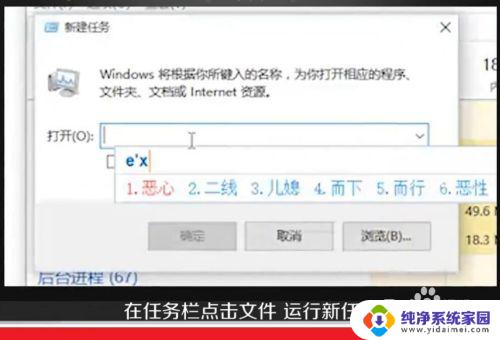
3.在内容框中输入explorer,点击【确定】就可以了。
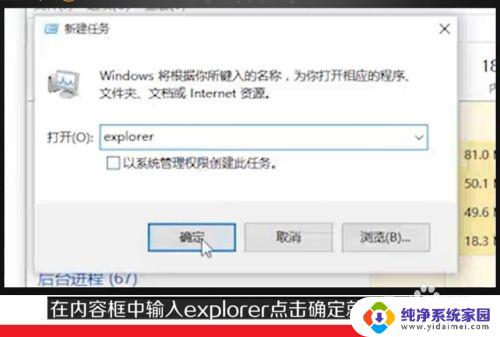
4.方法二:在桌面空白处右键单击鼠标;
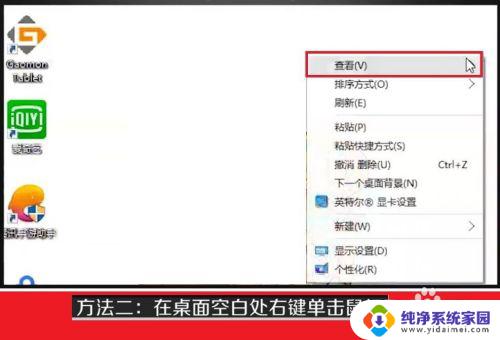
5.找到并点击【查看】;从【查看】上水平横拖。点击【显示桌面图标】。
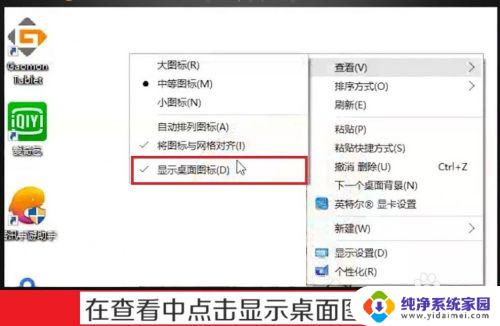
6.总结:方法一:按住Ctrl+Alt+Delete键,调出任务管理器;在任务栏点击【文件】,运行新任务;在内容框中输入explorer,点击【确定】就可以了。
方法二:在桌面空白处右键单击鼠标;找到并点击【查看】;从【查看】上水平横拖。点击【显示桌面图标】。

以上就是文件夹不显示桌面的全部内容,如果遇到这种情况,您可以按照以上操作进行解决,非常简单快捷,一步到位。